
Combo Touch for iPad
Plattform
Sprache
Farbe
Kostenloser Standardversand für Bestellungen von 39 € und höher.
KOSTENLOSES* Logi Accessory Case beim Kauf einer ausgewählten iPad-Tastaturhülle + Logitech Crayon.
Sichern Sie sich Ihr einmonatiges Gratis-Abonnement von Adobe Creative Cloud All Apps* beim Kauf auf Logitech.com. Mehr erfahren
Beschreibung
Dieses Tastatur-Case für iPad eröffnet ganz neue Dimensionen, wenn es um Vielseitigkeit geht. Tippen, Anzeigen, Zeichnen und Lesen auf dem iPad – während dessen Vorder- und Rückseite sowie die Ecken stets zuverlässig geschützt sind.
Empfohlene Artikel
MIT DIESEM CASE KLICKT ES BEI IHNEN
Das Tastatur-Case eröffnet ganz neue Dimensionen bei Vielseitigkeit und Schutz. Tippen, Anschauen, Zeichnen und Lesen mit Combo Touch und iPad. Das große Trackpad und die Notebook-ähnliche Tastatur ermöglichen müheloses Arbeiten und kreatives Arbeiten. Möglichkeiten? Unbegrenzt.
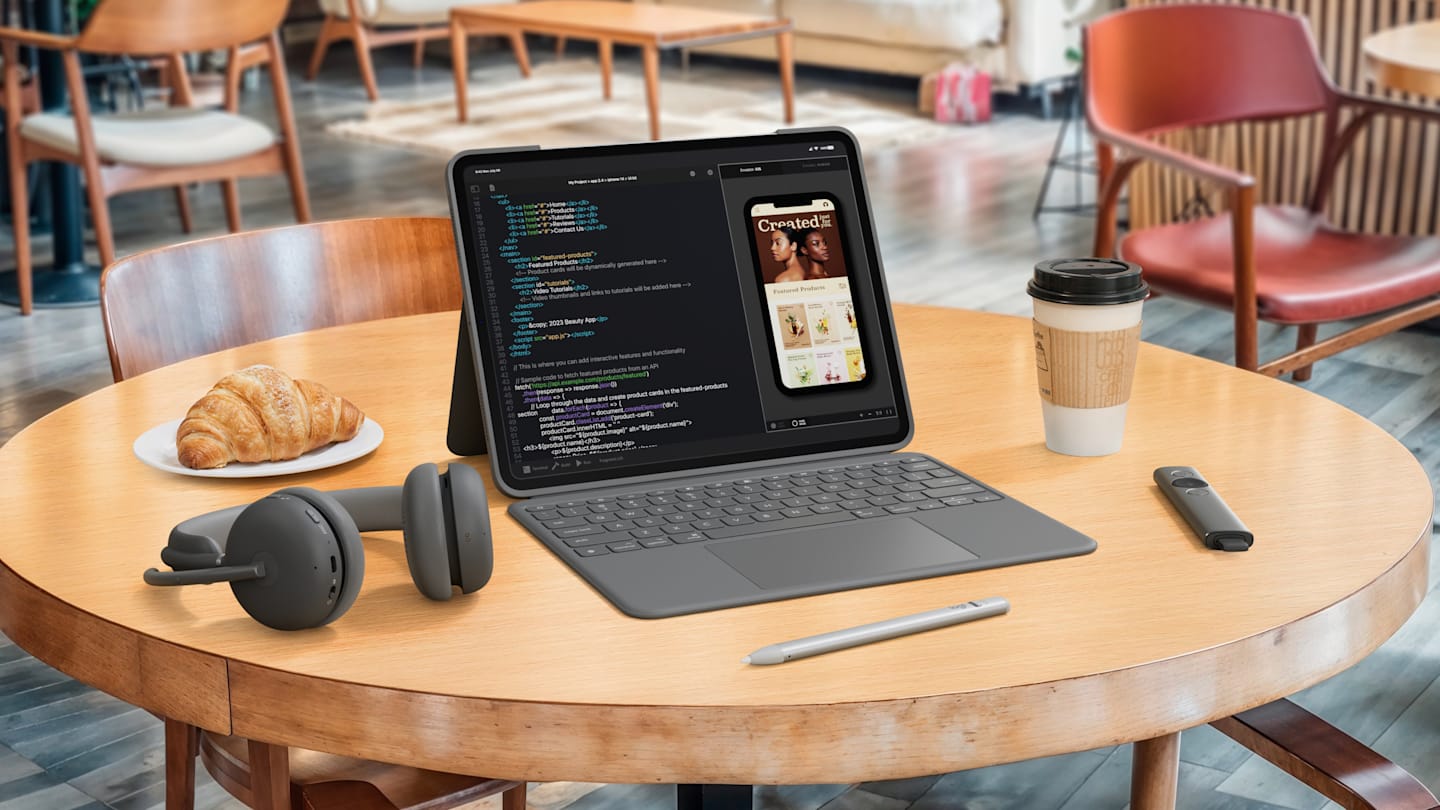


IHRE FINGER WERDEN ES IHNEN DANKEN

WEG MIT DER TASTATUR
Hohe Leistung. Verantwortungsbewusst entwickelt.
Wir entwickeln unsere Produkte mit Blick auf Schnelligkeit, Präzision und hohe Leistung, wobei wir in jeder Phase des Produktentwicklungsprozesses der Nachhaltigkeit einen hohen Stellenwert einräumen.